Introdução
Desligar a tela do seu PC sem desligar todo o sistema é uma habilidade altamente prática que pode melhorar seu fluxo de trabalho e economizar energia. Quer você esteja se afastando brevemente ou deseje se concentrar em tarefas de áudio, saber como gerenciar seu monitor de forma eficaz é crucial. Este guia oferece uma visão abrangente de vários métodos para desligar a tela do seu PC, desde atalhos rápidos até configurações avançadas, oferecendo flexibilidade e controle sobre seu dispositivo.
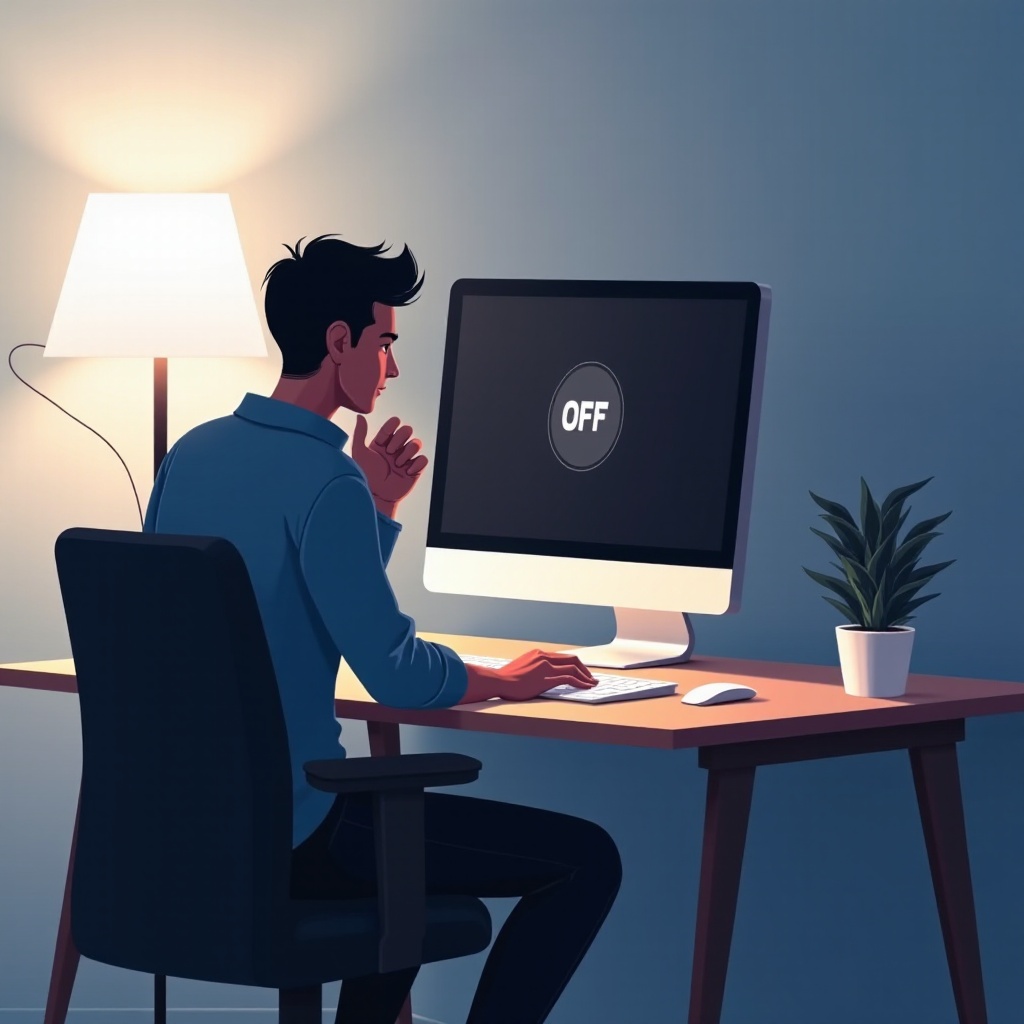
Métodos Rápidos para Desligar a Tela do Seu PC
Quando você está pressionado por tempo, métodos rápidos para desligar a tela do seu PC podem ser incrivelmente úteis. Vamos explorar duas abordagens diretas:
Usando Atalhos de Teclado
Entre as maneiras mais rápidas de desligar sua tela está o uso de atalhos de teclado. No Windows, muitos teclados apresentam teclas de função específicas para gerenciamento de exibição. Normalmente, isso envolve uma tecla com um ícone de tela, usada em combinação com a tecla ‘Fn’. Por exemplo, pressionar ‘Fn’ + ‘F2’ pode desligar sua tela, dependendo da marca e modelo do seu teclado. Consulte sempre o manual do teclado ou o site do fabricante para atalhos precisos.
Acessando Configurações de Energia
Ajustar suas configurações de energia oferece outro caminho eficiente para o gerenciamento da tela:
- Clique no menu Iniciar e digite ‘Painel de Controle’ para abri-lo.
- Navegue até ‘Hardware e Sons’ e selecione ‘Opções de Energia’.
- Clique em ‘Escolher quando desligar o display’ na barra lateral esquerda.
- Defina o tempo de espera da tela ou configure o botão de energia para desligar a tela em vez de desligar o PC.
Esses métodos oferecem flexibilidade rápida, perfeitos para interações rápidas. No entanto, para aqueles que precisam de controles mais personalizados, explorar configurações avançadas pode fornecer soluções sob medida.

Técnicas Avançadas para Controle de Tela
Para usuários que buscam mais precisão no gerenciamento da tela, técnicas avançadas oferecem flexibilidade e controle aumentados.
Configurando Atalhos Personalizados
Criar atalhos personalizados permite alternar rapidamente a tela através de combinações de teclas simples:
- Clique com o botão direito na área de trabalho, selecione ‘Novo’ > ‘Atalho’.
- No campo de localização, insira ‘C:\Windows\System32\scrnsave.scr /s’ para criar um atalho de protetor de tela.
- Siga o processo de criação e nomeie o atalho como desejar.
- Clique com o botão direito no atalho, selecione ‘Propriedades’, depois clique em ‘Atalho’.
- Atribua um atalho de teclado rápido inserindo a combinação desejada no campo ‘Tecla de Atalho’.
Embora este método não desligue completamente a tela, ele alcança um resultado semelhante prontamente.
Usando Software de Terceiros
Para controle mais detalhado, softwares de terceiros podem ser excelentes para gerenciar tarefas de energia:
- DisplayOff: Um aplicativo leve que desliga seu monitor com um único clique ou atalho de teclado.
- NirCmd: Uma ferramenta de linha de comando que automatiza várias tarefas no Windows, incluindo desligar a tela com comandos específicos.
Essas opções de software aumentam suas capacidades, superando os recursos típicos do sistema.
Configurando Configurações de Energia e Suspensão
Otimizar suas configurações de energia e suspensão ajuda a automatizar quando e como sua tela desliga.
Personalizando Ações do Botão de Energia
Alterar as ações do botão de energia do seu PC proporciona utilidade aprimorada:
- Abra o ‘Painel de Controle’ e prossiga para ‘Hardware e Sons’.
- Selecione ‘Opções de Energia’ e, em seguida, ‘Escolher o que o botão de energia faz’.
- Opte por ‘Desligar o display’ quando o botão de energia for pressionado.
Essa configuração evita desligamentos acidentais do sistema enquanto garante que sua tela desligue rapidamente quando desejado.
Automatizando Desligamento da Tela com o Agendador de Tarefas
Para entusiastas da automação, o Agendador de Tarefas do Windows pode gerenciar os tempos de desligamento da tela:
- Inicie o Agendador de Tarefas pesquisando seu nome no menu.
- Inicie uma nova tarefa selecionando ‘Criar Tarefa Básica’.
- Especifique um nome, configure um horário ou ação de gatilho.
- Selecione ‘Iniciar um Programa’ e insira o comando para desligar a tela, usando um script ou comando NirCmd.
Essas configurações facilitam o gerenciamento rotineiro da tela, minimizando a entrada manual.

Conclusão
Compreender como gerenciar a tela do seu PC de forma eficiente é fundamental para otimizar processos de trabalho e minimizar o uso de energia. Métodos simples oferecem soluções instantâneas, enquanto técnicas avançadas permitem configurações personalizadas e automação. Dominar essas opções concede maior controle sobre seu ambiente de computação, aprimorando sua produtividade geral.
Perguntas Frequentes
Posso desligar a tela do meu PC sem desligar o computador?
Sim, usar atalhos de teclado embutidos ou configurar as opções de energia permite que você desligue a tela sem afetar as operações do sistema.
Qual software pode ajudar a gerenciar a energia da tela do meu PC?
Ferramentas como DisplayOff e NirCmd oferecem recursos avançados para gerenciar a energia da tela de forma eficaz e com conveniência adicional.
Como crio um atalho personalizado para desligar a tela?
Crie um atalho usando um comando de protetor de tela na sua área de trabalho e atribua um atalho de teclado em suas propriedades para um controle eficiente da tela.